LH.pl · Dział pomocy
Mając bloga na WordPressie i włączone komentarze musisz liczyć się z tym, że zaczną pojawiać się niechciane komentarze reklamowe i spam. Nie trzeba się jednak na to godzić. Można z tym walczyć, wykorzystując efektywne techniki blokujące niechciane komentarze w WordPressie.

Z pewnością niejednokrotnie widzieliście spam w komentarzach, zwłaszcza na stronach z WordPressem. System komentarzy w WordPressie jest często wykorzystywany przez roboty, które masowo umieszczają linki reklamowe do poszczególnych stron, a także do wirusów i tzw. scamu (naciągania). Informacje o tym, że ktoś rzucił swoją pracę na cały etat i teraz zarabia miliony dolarów siedząc w domu to jeden ze sztandarowych przykładów niechcianych komentarzy w sieci. Jak z tym walczyć? Jak zabezpieczyć swoją stronę przed tego typu smaczkami, które wrzucane są na potęgę?
Jest na to kilka sposobów. Jednym z najpopularniejszych jest wykorzystanie wtyczki Akismet, która jest już domyślnie w WordPressie zainstalowana lecz wyłączona (wymaga konfiguracji). Akismet automatycznie rozpoznaje niechciane komentarze i blokuje je na podstawie specjalnego algorytmu. Innym sposobem jest wprowadzenie tzw. CAPTCHA, czyli kodu, który należy odczytać z obrazka, a następnie przepisać w odpowiednie pole. Dość skutecznie odsiewa to spamujące roboty i znacznie ogranicza ilość niechcianych komentarzy.
Jeśli jednak i to nie zadziała, to jednym z lepszych sposobów jest całkowita wymiana systemu komentarzy w WordPressie. Można w tym celu skorzystać z komentarzy Disqus, które perfekcyjnie integrują się ze stroną, wyglądają lepiej, są znane wielu użytkownikom i zabezpieczone przed spamem. Opiszemy wszystkie przykłady i sposoby na walkę z niechcianymi komentarzami.
Podstawowym narzędziem do walki ze spamem w WordPressie jest Akismet. To wtyczka, która jest zainstalowana domyślnie, ale jest nieaktywna – trzeba ją ręcznie aktywować i skonfigurować. Zanim to jednak zrobimy, warto wiedzieć, czym w ogóle jest Akismet i jak działa.
Akismet to usługa filtrowania komentarzy w WordPressie, która automatycznie rozpoznaje spam i blokuje go bez potrzeby ingerencji ze strony administratora lub moderatora. Komentarze dodawane na stronie są przechwytywane przez Akismet i sprawdzane przy użyciu specjalnego algorytmu. Algorytm jest ciągle ulepszany na bazie działań moderatorów innych stron, co sprawia, że jest ciągle doskonalony, a baza spamu uzupełniana o nowe treści, które są często publikowane przez roboty.
Gdy Akismet wykryje, że treść danego komentarza jest taka sama lub bardzo mocno zbliżona do spamu z innych stron, które korzystają z tego systemu, to automatycznie zablokuje daną wypowiedź, oszczędzając pracy moderatorowi. Można więc rzec, ze Akismet to taki wirtualny moderator, który działa samodzielnie i odsiewa niechciane komentarze ze strony.
- Jak włączyć wtyczkę Akismet w WordPressie?
W WordPressie przejdź do „Wtyczki > Zainstalowane wtyczki”, korzystając z menu bocznego w panelu administratora. Na liście znajdziesz wtyczkę Akismet, która jest już zainstalowana, ale wyłączona. Aby ją włączyć, kliknij przycisk „Włącz”.
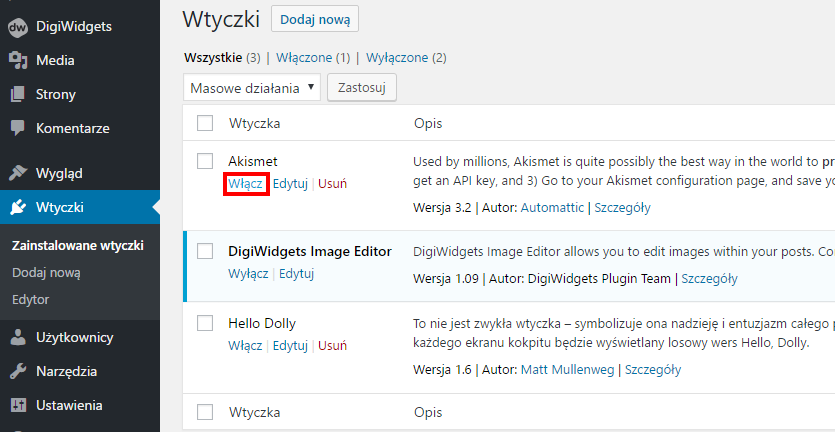
To jednak nie wszystko. Po aktywacji wtyczki zostaniesz poproszony o podanie klucza API, tak, aby usługa Akismet mogła zarządzać twoimi komentarzami na stronie. Pozostaw formularz z polem na klucz otwarty i w nowej karcie wejdź na poniższą stronę, aby uzyskać klucz API:
Przejdź do rejestracji w Akismet
Na stronie rejestracji w Akismet zobaczysz, że możesz skorzystać z trzech różnych planów. Plan Basic jest darmowy i nakierowany na strony prywatne i osobiste blogi. Jeśli prowadzisz stronę firmową lub komercyjną, to powinieneś skorzystać z planów Plus lub Premium, które są płatne (5$ lub 9$ na miesiąc).
Po wyborze planu musisz stworzyć nowe konto w serwisie WordPress.com lub zalogować się na istniejące. Po zalogowaniu się musisz wypełnić najprostsze dane, takie jak imię czy adres e-mail. Pojawi się też opcja płatności – jeśli wybierasz darmowy plan Basic, to po prostu ustaw płatność na 0$. Na sam koniec otrzymasz kod API, który musisz skopiować i wkleić w opcjach wtyczki Akismet w WordPressie.
Wtyczka zostanie teraz w pełni aktywowana i będzie automatycznie chronić twojego WordPressa przed spamem i niechcianymi komentarzami.
2. Kod CAPTCHA w formularzu komentarza
Dodatkową warstwą zabezpieczenia jest kod CAPTCHA. Dzięki temu w formularzu komentarza pojawi się dodatkowe pole z kodem w postaci obrazka. Użytkownik musi przepisać kod z obrazka do pola obok, aby WordPress przyjął jego komentarz. Skutecznie blokuje to wszelkiego rodzaju roboty automatycznie publikujące komentarze. Taki kod możemy dodać za pomocą wtyczki SI CAPTCHA Anti-Spam.
Wejdź w WordPressie do zakładki „Wtyczki” i wybierz „Dodaj nową”. Następnie wyszukaj wtyczki SI CAPTCHA Anti-Spam.
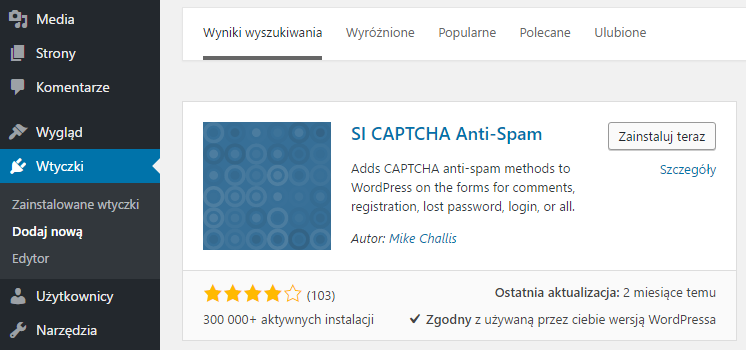
Wybierz przycisk „Zainstaluj” obok znalezionej wtyczki, a następnie uaktywnij ją przyciskiem „Włącz”.
Wtyczka jest już aktywna, ale możesz jeszcze przejść do jej opcji, aby dostosować, kiedy ma się pojawiać CAPTCHA. Domyślne ustawienie jest takie, że konieczność przepisania kodu pojawia się każdemu, kto nie jest zarejestrowany na stronie. Jeśli chcesz, aby zawsze trzeba było przepisywać kod, to w opcjach wtyczki SI CAPTCHA Anti-Spam odznacz opcję „Ukryj CAPTCHE dla: zarejestrowany użytkownicy”.
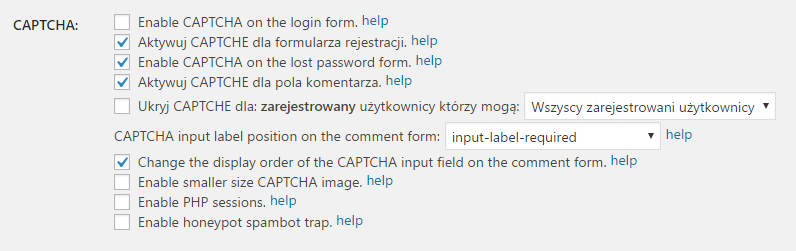
Poniżej możesz także dostosować własne teksty komunikatów – np. zamiast „CAPTCHA Code” możesz ustawić wtyczkę tak, aby wyświetlała polski tekst „Kod CAPTCHA” lub „Przepisz kod”.
3. Ręczne potwierdzanie wszystkich komentarzy
Jeśli Akismet i kod CAPTCHA nadal przepuszczają niechciane komentarze, to możesz dodatkowo ustawić WordPressa w taki sposób, abyś musiał potwierdzać każdy komentarz przed jego pojawieniem się na stronie. WordPress posiada wbudowaną sekcję zarządzania komentarzy i możesz tam śledzić wszystkie komentarze oczekujące na akceptację.
Owszem, jest to dość czasochłonne, zwłaszcza, gdy masz już bardzo popularną stronę. Pamiętaj jednak, że rozwiązanie to dobrze współpracuje z Akismetem – komentarze rozpoznane przez Akismet jako spam zostaną automatycznie usunięte z twojej kolejki komentarzy do zaakceptowania, więc do zaakceptowania pozostaną Ci tylko rzetelne komentarze oraz to, co zostanie przepuszczone przez Akismet. Zaletą tego rozwiązania jest to, że masz pełną kontrolę nad tym, co się pojawi na twojej stronie.
Aby uaktywnić opcję moderowania wszystkich komentarzy przed pojawieniem się ich na stronie, należy w WordPressie wejść w „Ustawienia > Dyskusja”. W tym miejscu znajdź i zaznacz pole „Komentarze muszą zostać zatwierdzone ręcznie”.
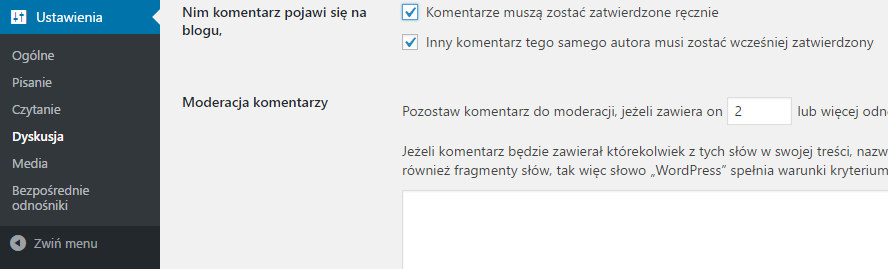
Od teraz żadne komentarze nie będą automatycznie pojawiać się na stronie. Będą one posiadały status „Oczekujący” dopóki sami ich nie aktywujemy. Jak to zrobić? Wystarczy, że wejdziesz w WordPressie do zakładki „Komentarze” w menu bocznym i przełączysz się do sekcji „Oczekujące”. Tu znajdziesz wszystkie nowe komentarze – wystarczy kliknąć przycisk aktywacji, aby je przepuścić do publikacji.
4. Zainstaluj system komentarzy Disqus
Jeśli wszystkie powyższe metody nie podołały lub po prostu Ci nie odpowiadają, to zupełnie innym rozwiązaniem jest zainstalowanie systemu komentarzy Disqus. Posiada on swoje własne mechanizmy do blokowania spamu, które zdecydowanie trudniej obejść niż w przypadku oryginalnego systemu komentarzy WordPressa.
Aby to zrobić, należy najpierw zarejestrować standardowe konto w serwisie Disqus. Możesz to zrobić za pomocą poniższego linku:
Gdy już to zrobisz, to kolejnym krokiem jest wypełnienie formularza rejestracji strony w systemie komentarzy Disqus. W tym celu należy przejść do poniższej strony:
Podczas rejestracji strony należy podać jej nazwę, a także unikatowy identyfikator, pod którym będzie widoczna w katalogu Disqus oraz pod którym będzie można uzyskać dostęp do panelu administratora i zarządzania komentarzami (twojanazwa.disqus.com). Należy także wybrać kategorię, do której można przypisać profil naszej strony / bloga.
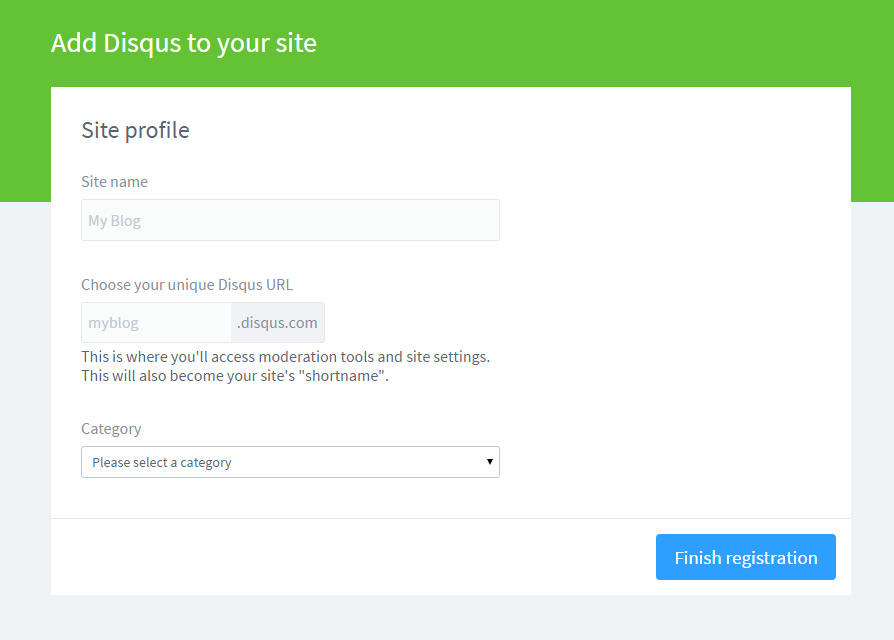
Gdy już masz zarejestrowaną stronę w Disqusie, to teraz pora zainstalować odpowiednią wtyczkę do WordPressa. Przejdź w panelu administratora WordPress do „Wtyczki > Dodaj nową” i wyszukaj wtyczki „Disqus”.
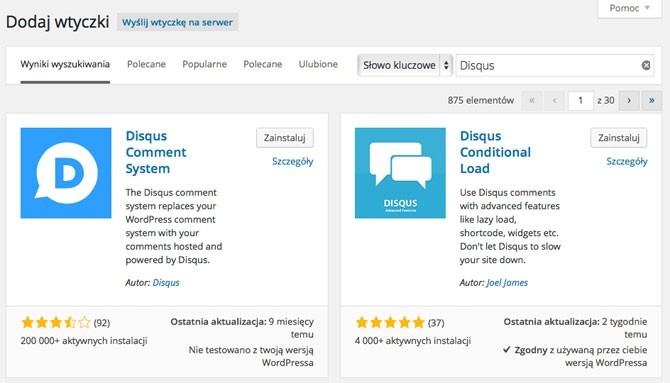
Po znalezieniu wtyczki zainstaluj ją, uaktywnij, a następnie wejdź w jej opcje. Pojawi się możliwość zalogowania na swoje konto – zaloguj się na to konto, z poziomu którego rejestrowałeś swoją stronę w serwisie Disqus. Gdy się zalogujesz, to wyświetli się lista wszystkich stron, które były rejestrowane z tego konta. Wybierz tu swoją stronę. System komentarzy zostanie aktywowany – będziesz też mieć możliwość przeniesienia istniejących komentarzy z WordPressa do systemu Disqus. Aby to zrobić, wybierz opcję „Export Comments”.
Podobał Ci się artykuł? Zostaw opinię!
2 komentarze
Możliwość komentowania została wyłączona.









Bardzo praktyczny i konkretny artykuł. Dziękuję. Na stronę trafiłem ponieważ otrzymuję komentarze z zagranicy, pisane po angielsku (brzmiące całkiem logicznie) a blog i artykuły są pisane po polsku. Nie bardzo wiem co z nimi robić – na razie kasuję bo mają dziwne adresy. Dzisiaj aktywowałem akismet i zobaczę co będzie. Widzę, że sporo osób, w tym także i Ty, korzysta jednak z disqusa – czy to jest obowiązujący trend na profesjonalnych blogach i powinienem to zmienić? Pozdrawiam, Piotr.
Sprawdźcie sobie stronę https://www.nukleus.pl/wordpress/ są tam pluginy premium w niezłych cenach. Wszystko co jest pisane pod wordpress (pluginy, szablony) musi być na licencji GPL więc pluginy na tej stronie można leglanie kupowac. Róznica w stosunku do wtyczek kupowanych ze strony producenta to dużo niższa cena i brak wsparcia producenta z którego się zwykle nigdy nie korzysta